什麽是IPLC?
IPLC 全名为 International Private Lease Circuit,是点对点的内网专线,通常用于企业当中。从国内端到国外端不经过防火牆,而通过内网传输。所以所有通过IPLC连线都不会经过防火牆的审查,也不会被防火牆屏蔽IP。
准备材料:
IPLC只提供内网的流量转发,并且从国外端转发到你自己的代理VPS上。首先,你需要有一台已经搭好代理的VPS,无论IP是否已经被屏蔽都可以使用。这裡我给大家开了一个VPS作为这个教程的测试VPS:
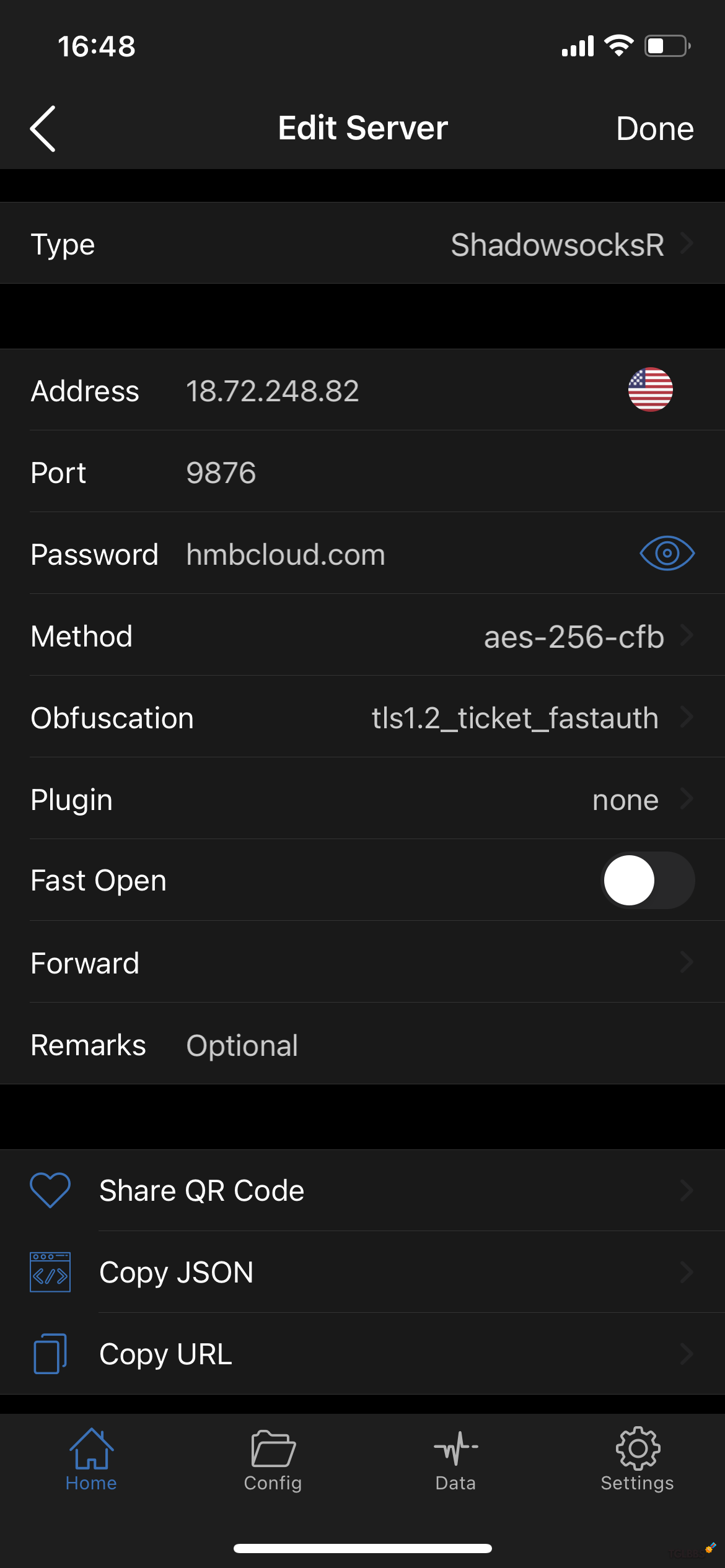
第一步:在管理产品页开始设置流量转发:
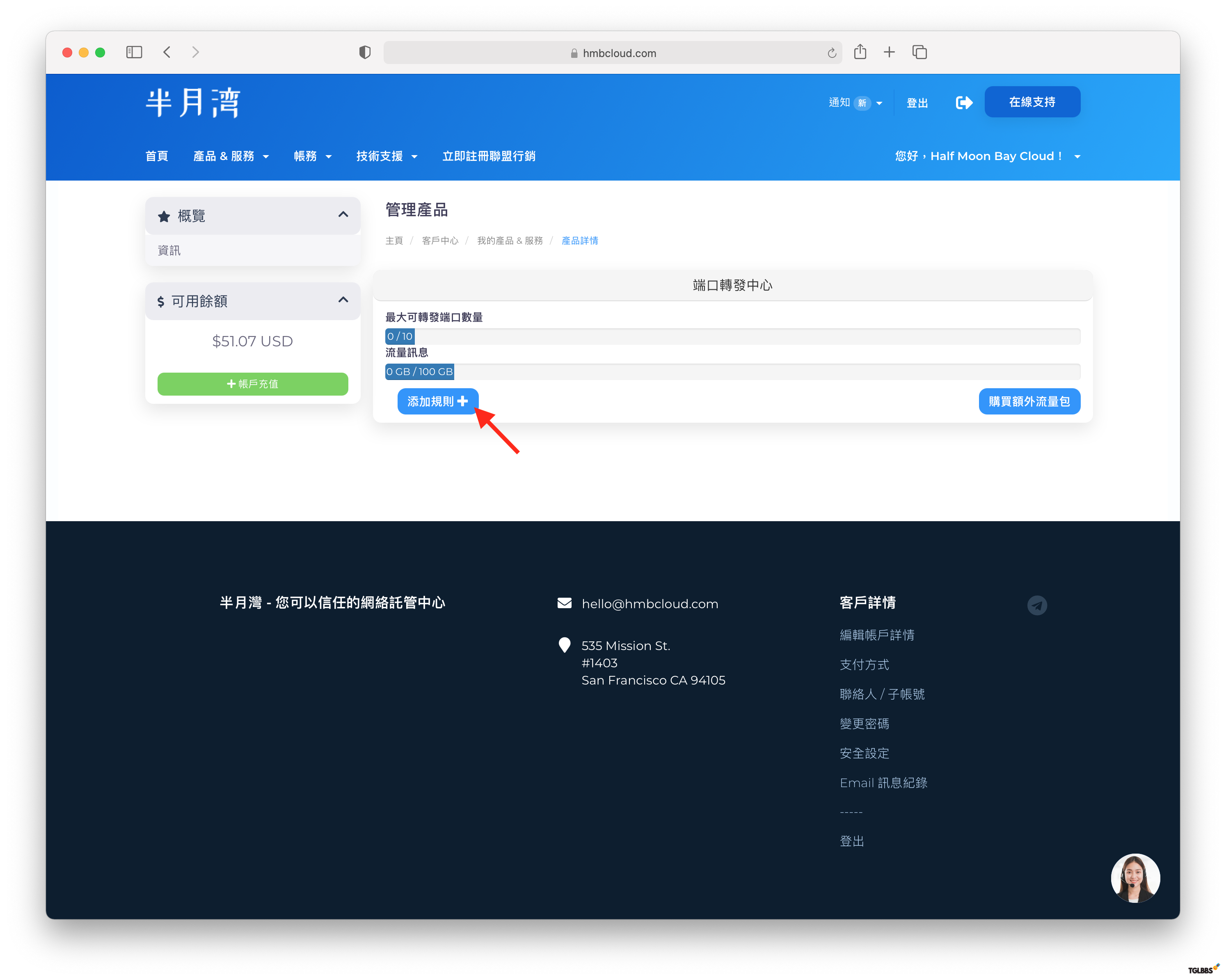 点击 添加规则
点击 添加规则
第二步:输入要被转发代理VPS的信息
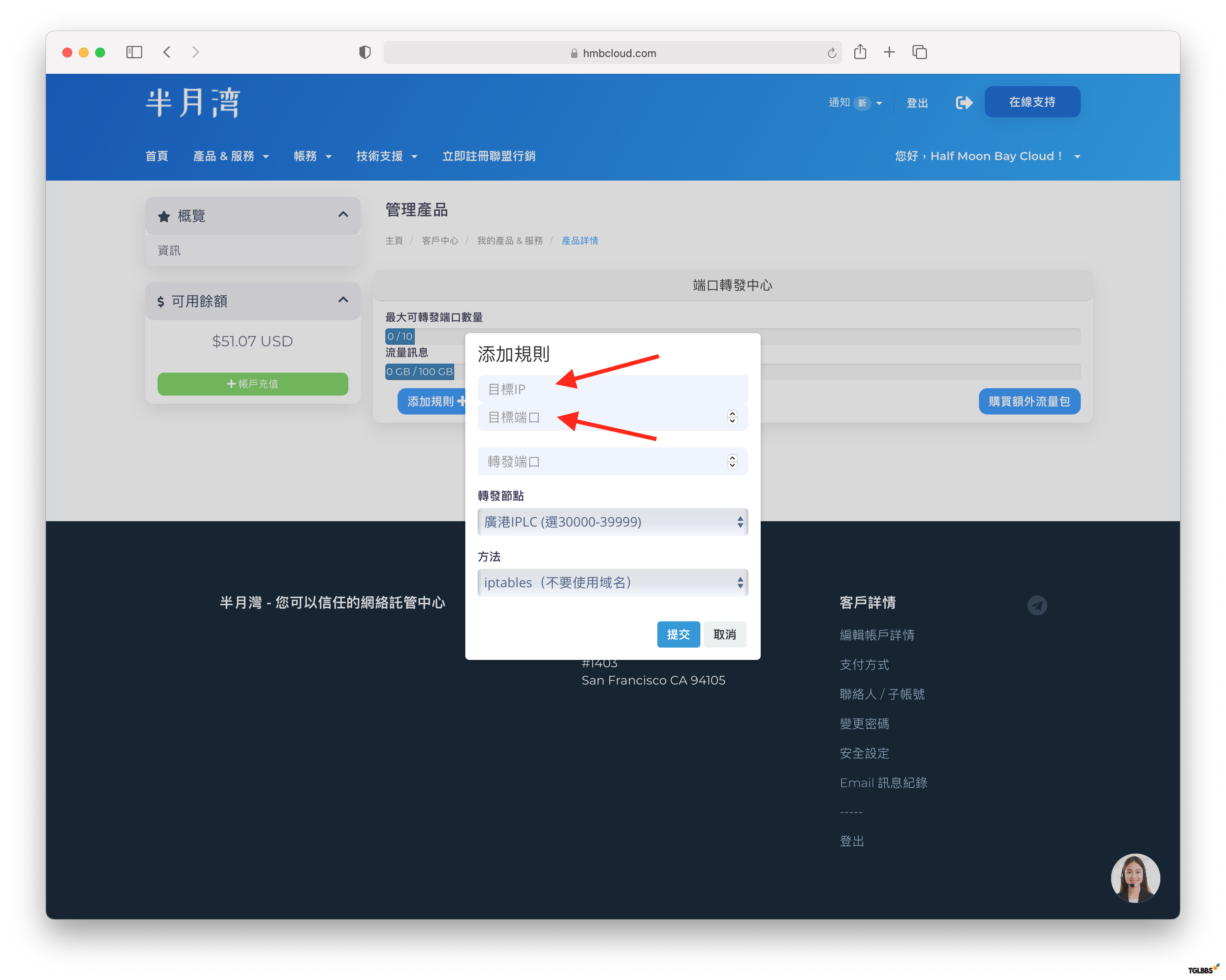
在 目标IP 裡,输入你VPS的IP。
在 目标端口 裡,输入你代理设置的端口。
根据我们的测试VPS,我们就按照小火箭上的设置填入IP和端口号。
输入后我们要填转发端口。这裡的转发端口是指IPLC国外端的转发端口,请按照下图红色框裡的指示输入端口号。
注意:请勿输入指示外的端口,否则就算成功建立规则,也是无法使用的。
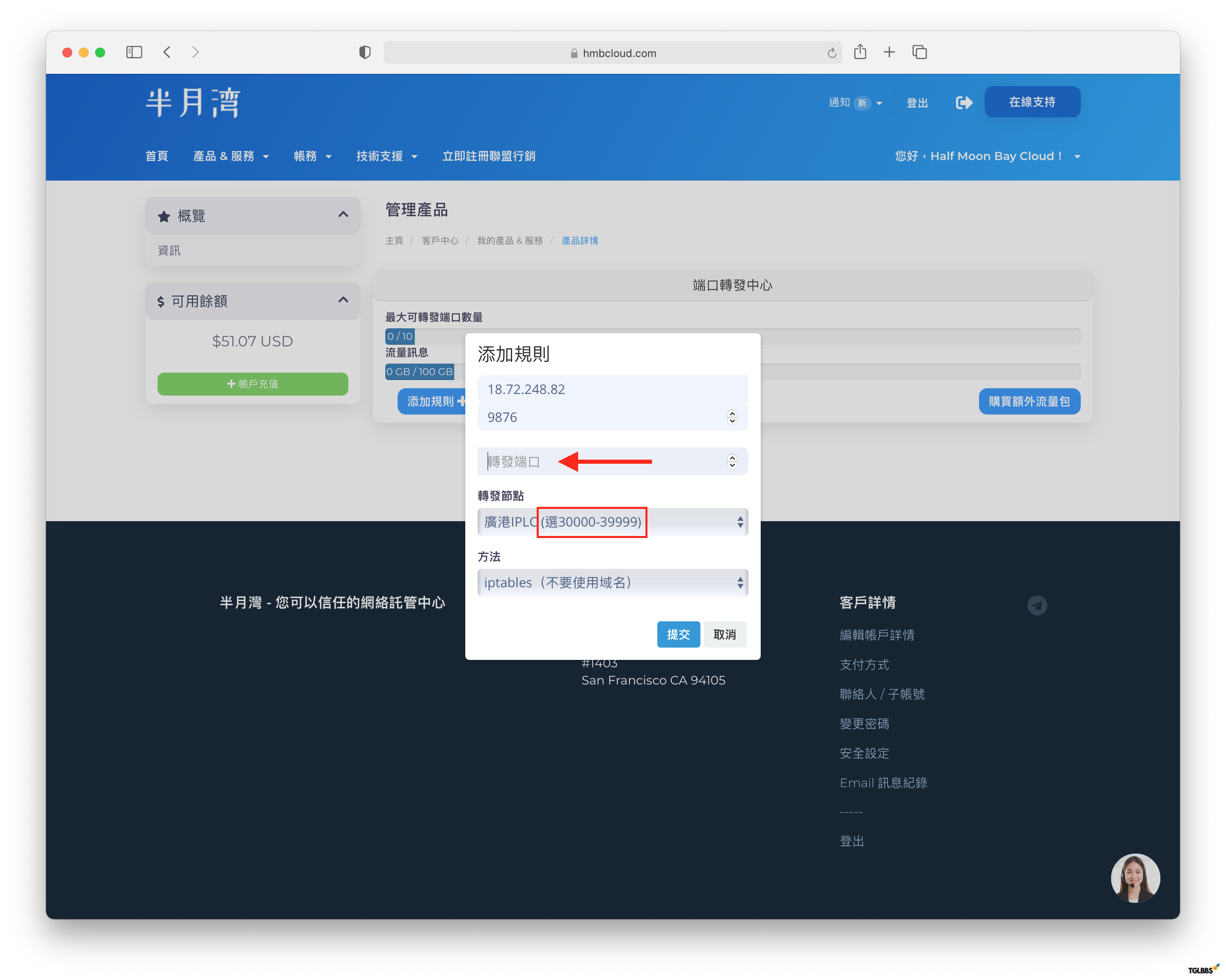
指示裡叫我们填 30000-39999 之间的端口,那麽我们选 30001。
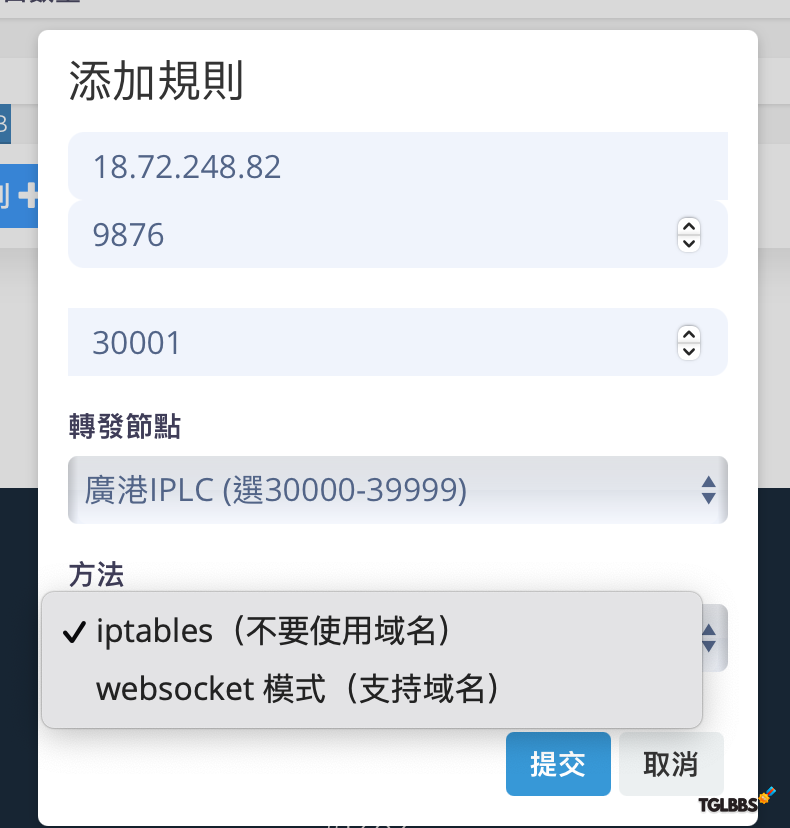
上图所示的转发方式有 iptables 和 websocket 模式。如果你是用 IP 来转发的话,那建议选择 iptables。如果你需要转发到域名上面的,可以选择websocket模式。
我们的测试VPS是IP来的,所以我们直接用iptables转发就好。
第三步:创建端口
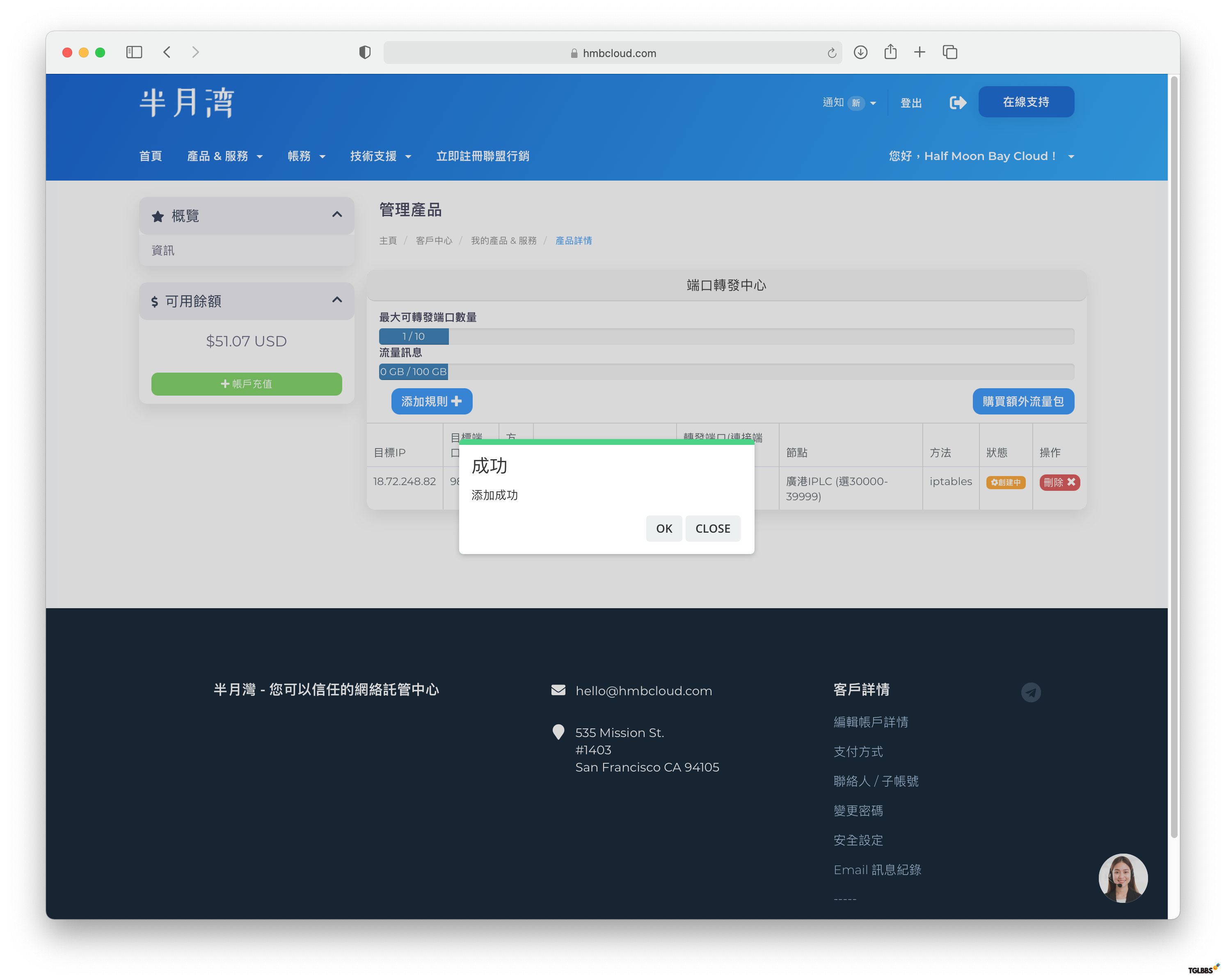
當你看到如上圖顯示「添加成功」的彈窗後,就會開始為你創建你的轉發規則。
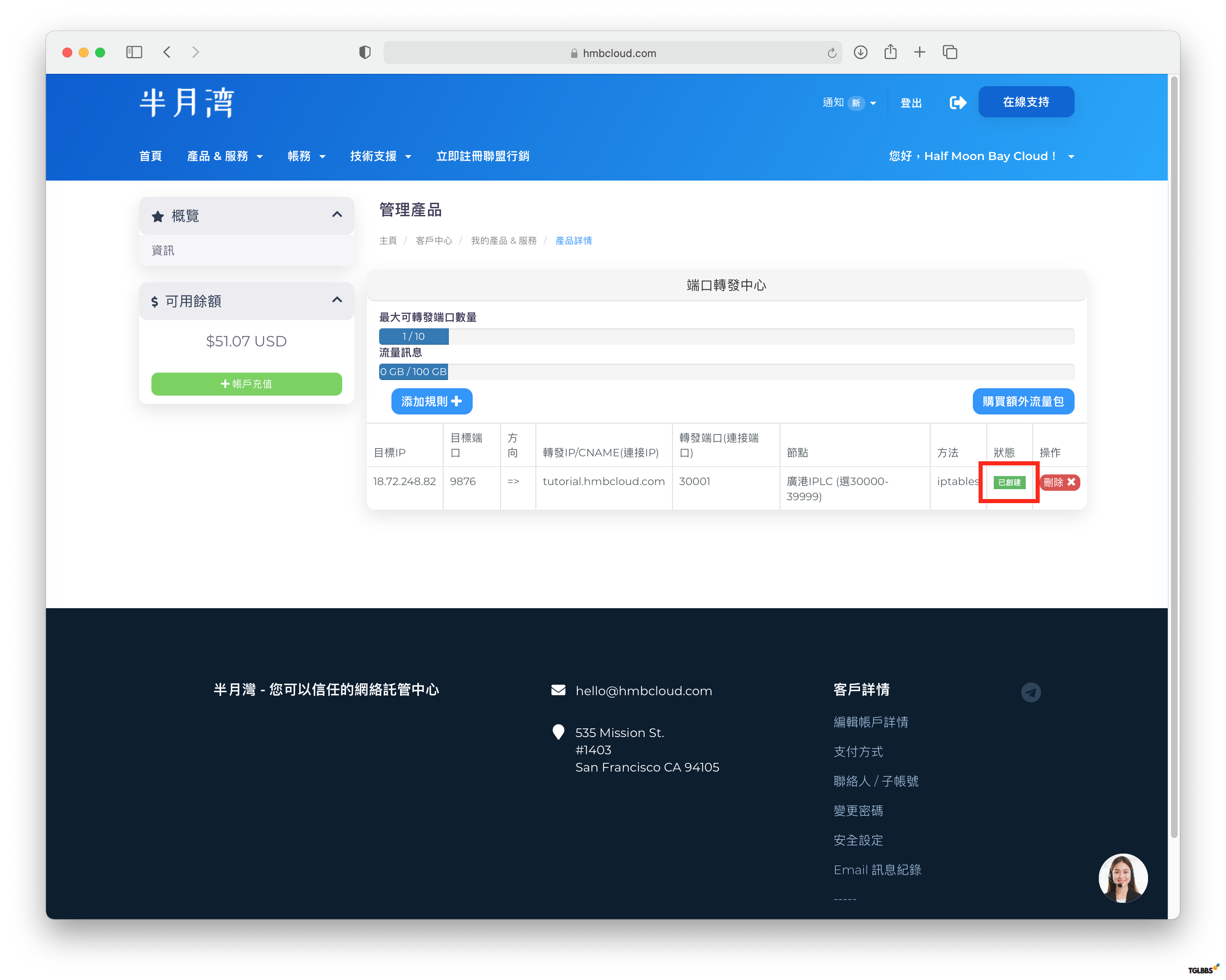
创建规则大概需时30秒至1分钟,请刷新页面更新状态。如果创建完成后,你会看到绿色“已创建”的状态。
最后步骤:改小火箭的配置
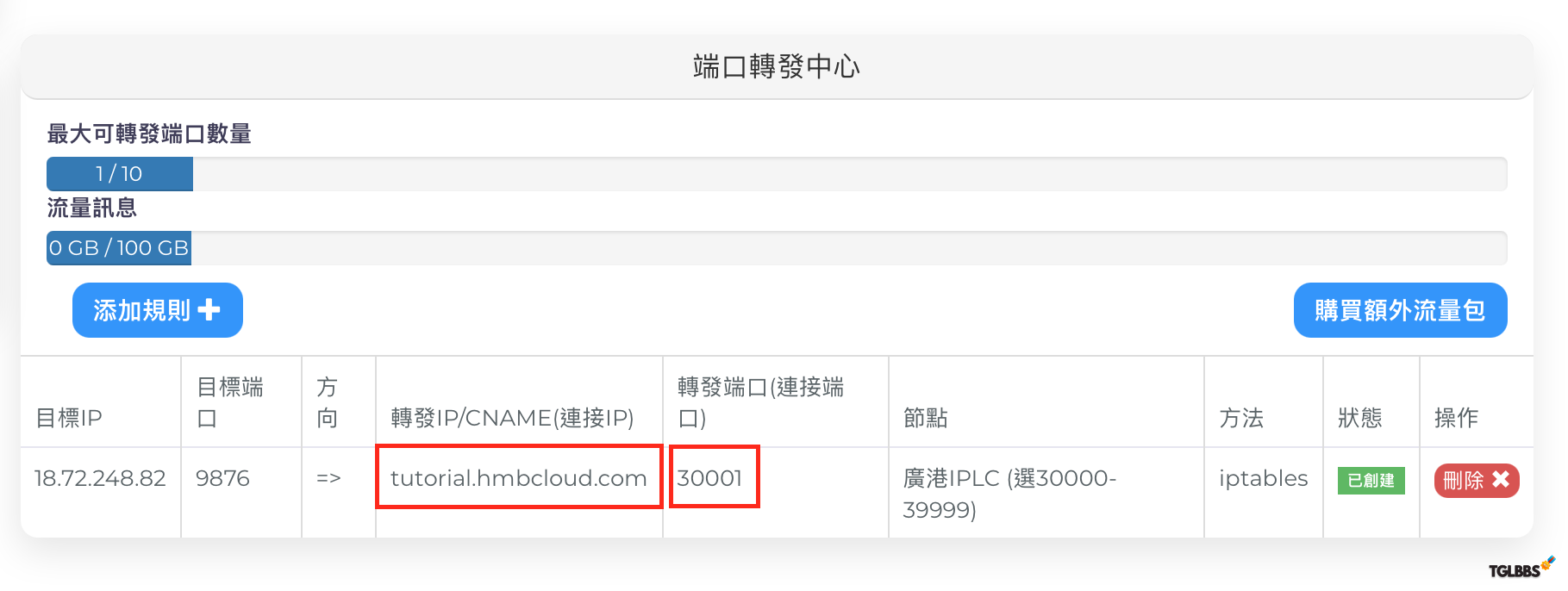
将小火箭等代理软件裡的 地址栏 和 端口号 改成 上图提供的 域名 和 转发端口,如下图:注意:除了 连线地址 和 端口 以外,其他都不用改。
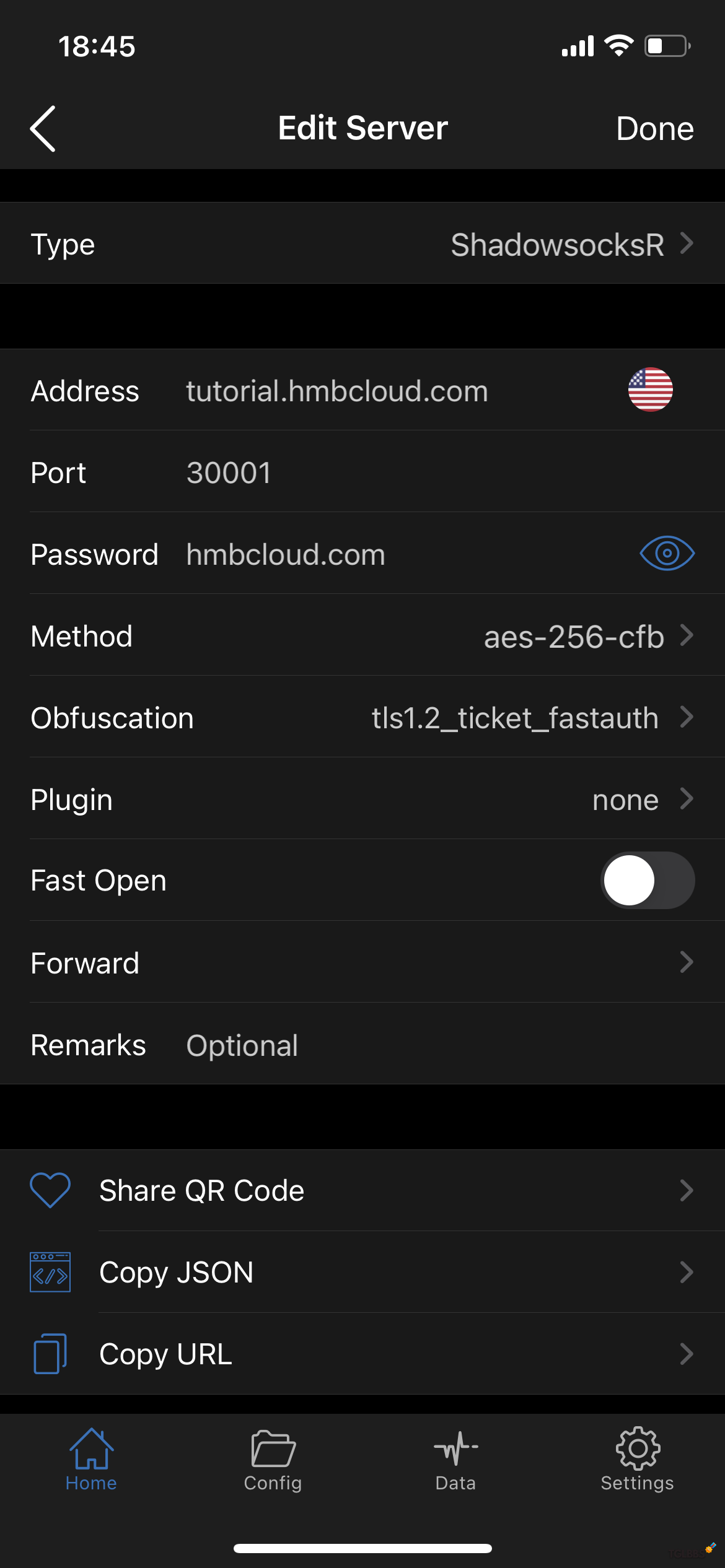
大功告成!